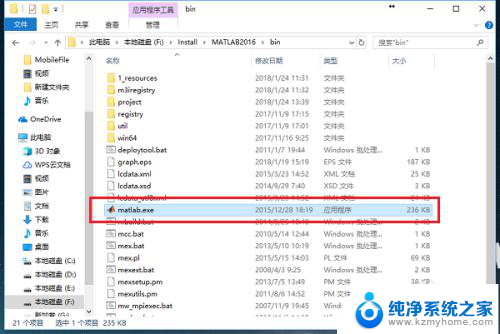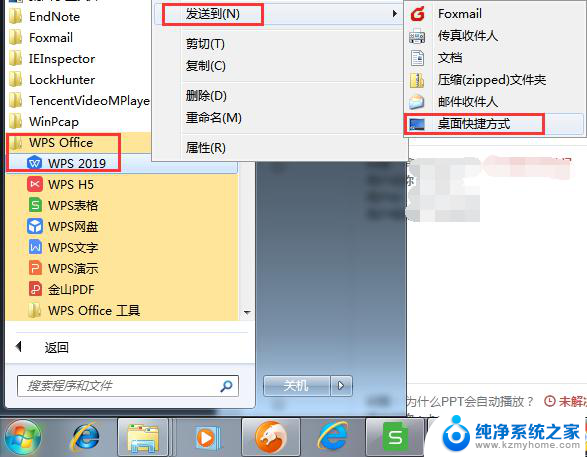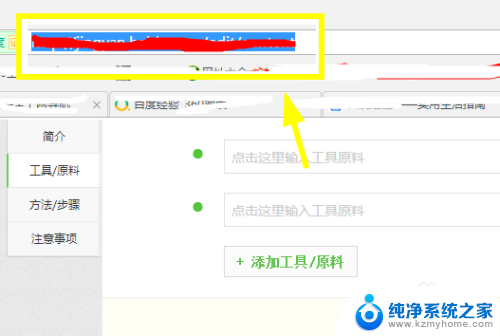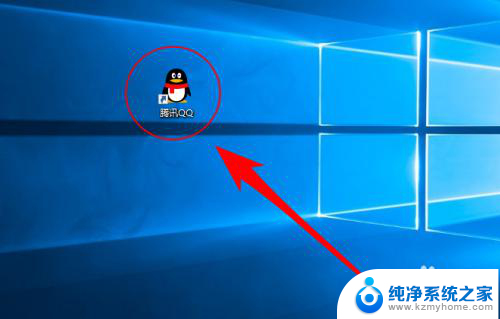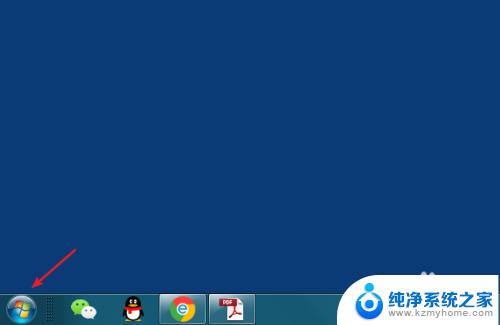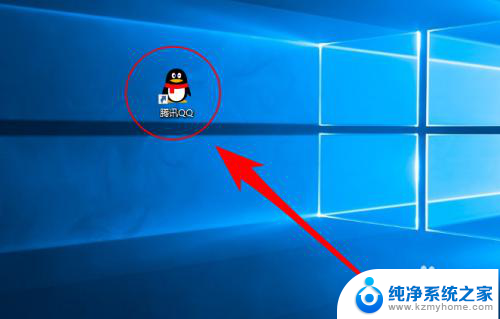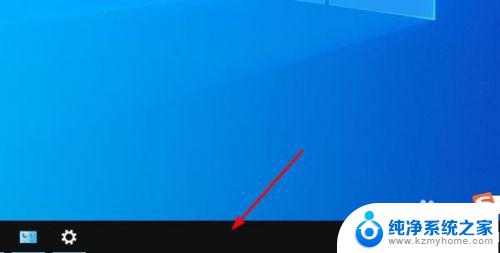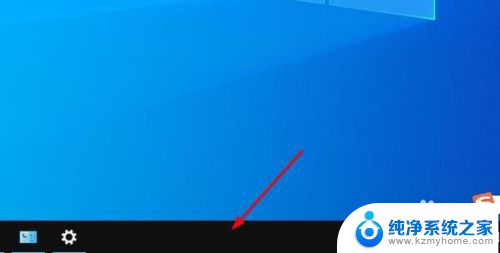电脑怎么设置快捷桌面应用 电脑上怎么建立软件的桌面快捷方式
更新时间:2024-01-09 13:03:29作者:yang
在日常使用电脑的过程中,我们经常会遇到需要频繁打开的软件或应用,为了方便快捷地使用这些程序,我们可以通过设置快捷桌面应用来简化操作流程。所谓快捷桌面应用,即将常用软件的图标直接放置在桌面上,只需一次点击便可快速打开。如何在电脑上建立软件的桌面快捷方式呢?本文将为大家详细介绍电脑设置快捷桌面应用的方法,让您的电脑操作更加高效便捷。
操作方法:
1.安装完成一个软件后,桌面并没有该软件的额快捷方式。那么该怎么设置快捷方式了?

2.在电脑左下角打开,所有应用程序。
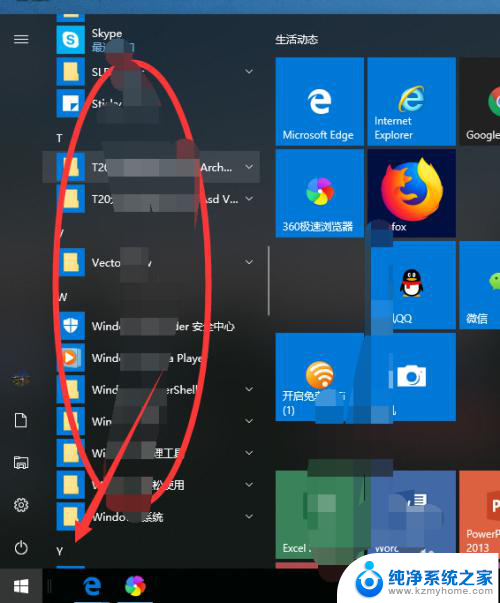
3.在应用程序列表找到需要创建快捷方式的软件图标。
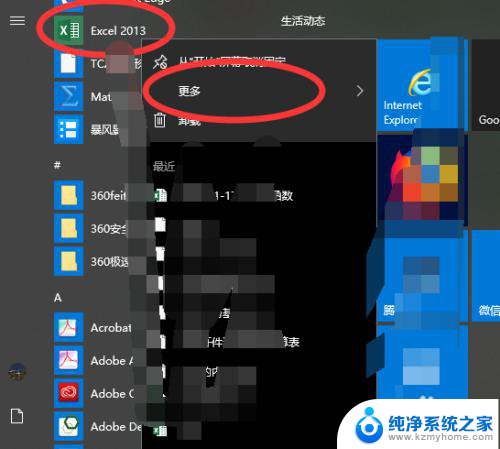
4.右键图标,选择-更多-打开文件的位置,单击打开文件的位置。
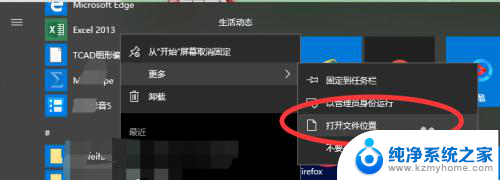
5.单击打开文件的位置后,弹出对话框。选择图标,右键选择发送到——桌面快捷方式。
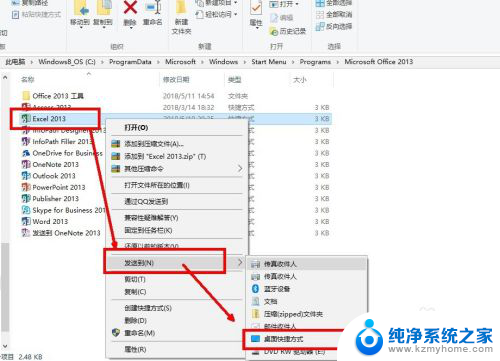
6.这样,便会在桌面创建快捷方式。

以上就是电脑设置快捷桌面应用的全部内容,如果还有不清楚的用户可以参考以上步骤进行操作,希望对大家有所帮助。